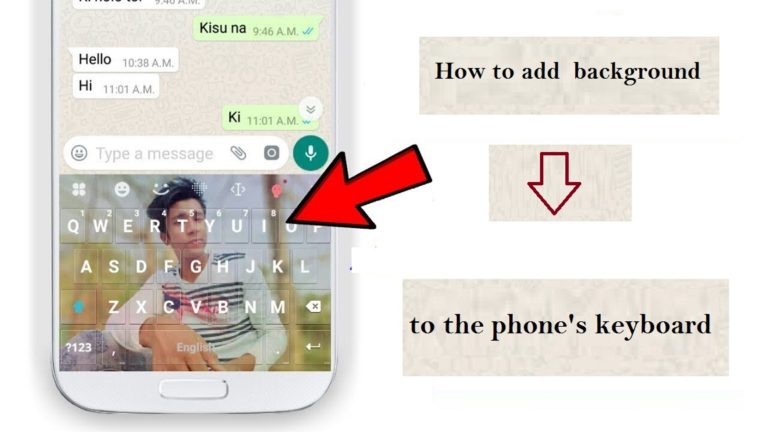Een afbeelding of achtergrond toevoegen aan het toetsenbord van de telefoon
Hallo en welkom bij mijn volgers en bezoekers van Mekano Tech in een nieuwe en nuttige uitleg over het toevoegen van een Android-telefoonachtergrond aan de telefoon, speciaal voor fans van verandering en vorming in de telefoon, en via deze functie kun je persoonlijke foto's of landschapsachtergronden toevoegen, vormen, decoratieve afbeeldingen of andere afbeeldingen...etc.
Een van de voordelen en voordelen die Android heeft ten opzichte van andere besturingssystemen, is de mogelijkheid om de telefoon aan te passen dankzij de vele opties en instellingen die het systeem biedt. U kunt bijvoorbeeld pictogrammen vergroten, de lettergrootte, het type en meer wijzigen.
Niet alleen dat, maar Google Play heeft veel applicaties die u de mogelijkheid geven om uw telefoon aan te passen zoals u dat wilt, en een van de meest prominente van deze applicaties is de uitgever van applicaties die populair zijn onder alle Android-gebruikers die een breed scala aan thema's en opties om de mobiele telefoon aan te passen.
Dat is geweldig. Maar hoe zit het met de toetsenbord-app en kan de app worden aangepast zoals het instellen van een toetsenbordachtergrond? Antwoord Ja, u kunt het uiterlijk van het Android-toetsenbord wijzigen of uw foto instellen als toetsenbordachtergrond.
Hoe een toetsenbordachtergrond toe te voegen
Met de meeste toetsenbord-apps die in de winkel beschikbaar zijn, kunnen gebruikers de achtergrond wijzigen van het toetsenbord dat in de telefoon is geïnstalleerd, en in dit artikel zullen we dit specifiek uitleggen in de Google-toetsenbord-app, omdat deze het meest wordt gebruikt:
- Open de toetsenbord-app
- Klik op drie punten
- Klik op Uiterlijk
- Klik op het + teken
- Selecteer je foto
- Klik op Toepassen
Met deze stappen heb ik achtergrondafbeeldingen van het toetsenbord op een Android-telefoon gezet.